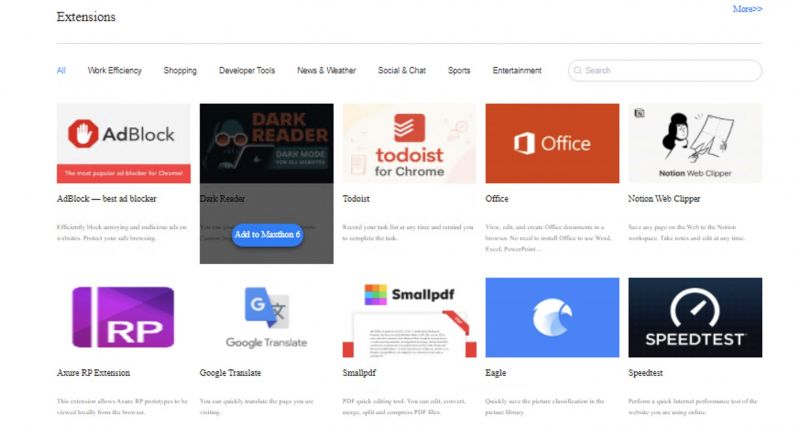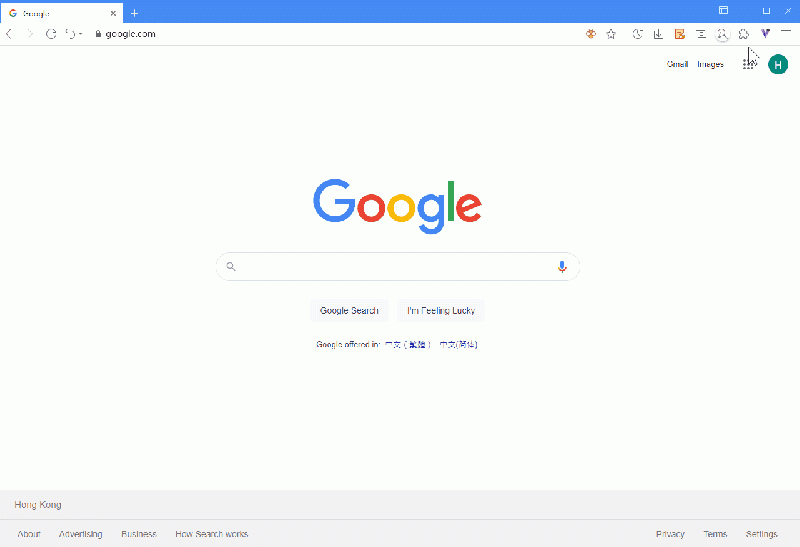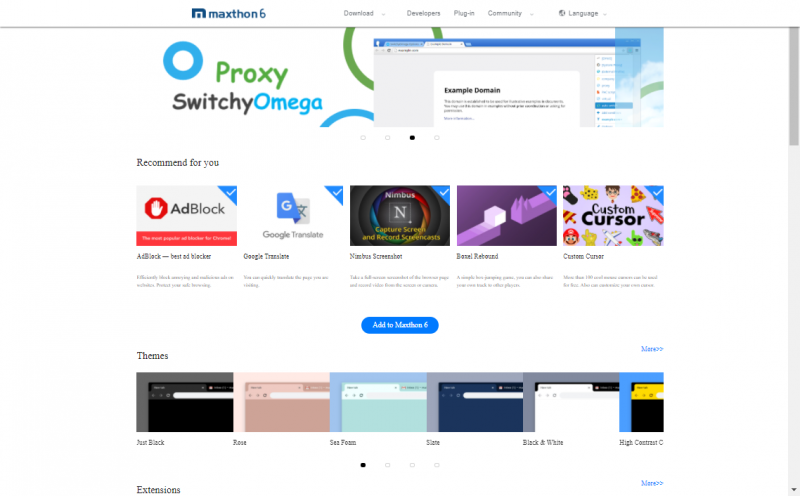Extensions
Maxthon est maintenant compatible avec toutes les extensions de Chrome !
L'écran de confirmation d'installation
Maxthon est compatible avec les extensions standards de Chromium. Cliquez sur le bouton des extensions dans la barre d'outils ![]() pour accéder à la liste des extensions installées.
pour accéder à la liste des extensions installées.
- afficher/Cacher : Cliquez sur le bouton
 pour modifier l'affichage de l'extension dans la barre d'outils.
pour modifier l'affichage de l'extension dans la barre d'outils. - Menu des Extensions : Faites un clic droit sur l'icone de l'extension dans la barre d'outils ou du bouton plus
 sous le nom de l'extension dans la fenêtre pour ouvrir le menu de l'extension.
sous le nom de l'extension dans la fenêtre pour ouvrir le menu de l'extension. - Gestionnaire des extensions : Cliquez pour accéder à ce gestionnaire.
- Plus : Cliquez pour accéder au gestionnaire des extensions de Maxthon.
Arrêter et supprimer les extensions inusitées
Cliquez sur le menu principal ![]() dans l'angle supérieur droit et sélectionnez Plus d'outils> Extensions pour ouvrir la page du gestionnaire des extensions. Une autre manière est de cliquer sur le bouton des extensions dans la barre d'adresse (la pièce de puzzle) et cliquez sur Gérer dans le coin inférieur droit de la fénêtre. L'extension peut être démarrée/arrêtée et supprimée dans la page du gestionnaire.
dans l'angle supérieur droit et sélectionnez Plus d'outils> Extensions pour ouvrir la page du gestionnaire des extensions. Une autre manière est de cliquer sur le bouton des extensions dans la barre d'adresse (la pièce de puzzle) et cliquez sur Gérer dans le coin inférieur droit de la fénêtre. L'extension peut être démarrée/arrêtée et supprimée dans la page du gestionnaire.
Installer des extensions depuis le centre des extensions de Maxthon
Entrer dans le centre des extensions de Maxthon (https://webstore.maxthon.com/ ), des milliers d'extensions recommandées s'y trouvent. On peut aussi y trouver une multitude de thèmes. Cliquez dessus pour l'installer et pouvoir l'utiliser.
Astuce : Utilisez le grand bouton bleu Ajouter à Maxthon 6 pour installer toutes les extensions recommandées en un seul clic.
Télécharger et installer des extensions depuis le magasin de Chrome
Vous trouverez d'autres extensions depuis le Magasin des extensions de Chrome.